
Sadržaj:
- Autor John Day [email protected].
- Public 2024-01-30 08:07.
- Zadnja izmjena 2025-01-23 14:37.
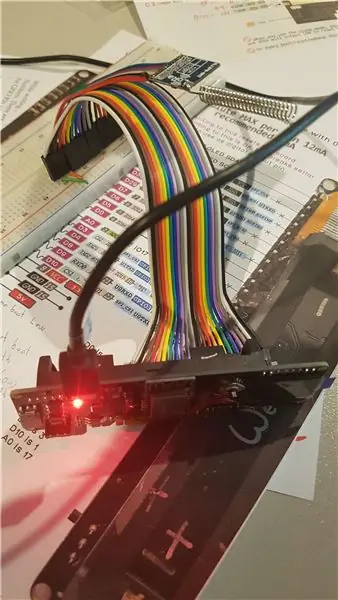
Trebalo mi je nedelju dana da vežbam - čini se da niko drugi pre mene nije shvatio - pa se nadam da ćete ovo uštedeti vreme!
Nezgodno nazvan "Modul matične ploče WeMos D1 ESP-12F ESP8266 sa OLED ekranom od 0,96 inča" razvojna je ploča vrijedna 11 USD koja sadrži ESP8266 Wifi ploču, ekran, prekidač s 5 položaja, držač Li-ionske baterije 18650 i krug za punjenje sa zaštitom, USB utičnicom, prekidačem i postavkama za serijsko programiranje.
To je mnogo sjajnog, na jeftinoj i praktičnoj ploči!
SX1278 LoRa ploča je maleni radio male snage snage 4 USD koji može slati i primati podatke na vrlo velike udaljenosti (navodno 15 km, ali čitao sam izvještaje od 300+km od nekih ljudi)
Ovo vam pokazuje kako ih spojiti.
Ako želite snimiti LoRa podatke i prenijeti ih na internet, ovo je rješenje od 15 USD koje može raditi 24 sata dnevno sa solarne ploče.
Korak 1: Provjerite imate li odgovarajući hardver


Ovaj Instructable služi za korištenje ove dvije gore navedene stvari zajedno.
Korak 2: Evo bilješki koje sam napravio o pinout -ovima
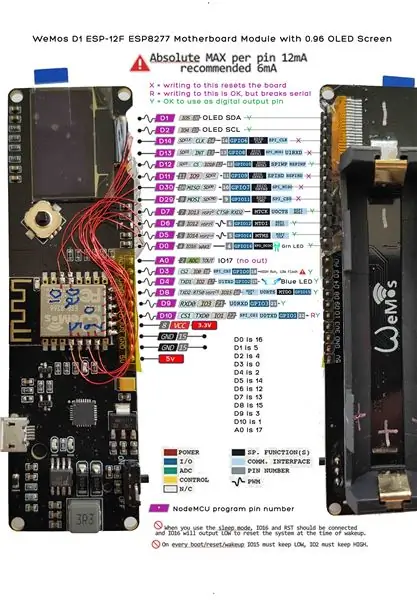

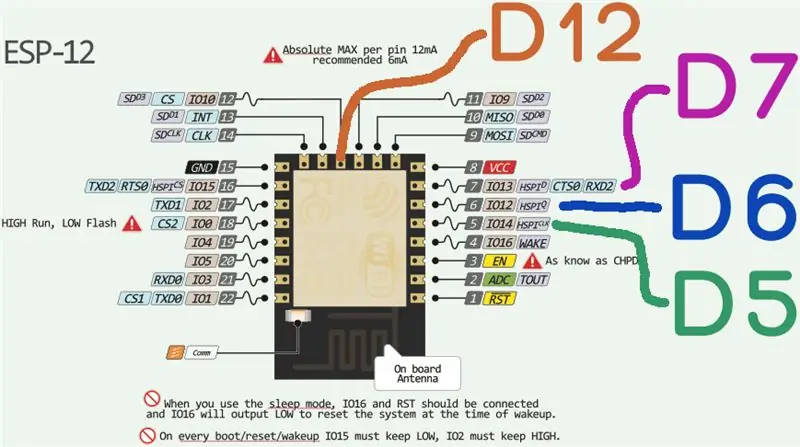
Korak 3: Ovo su pinovi koje morate povezati
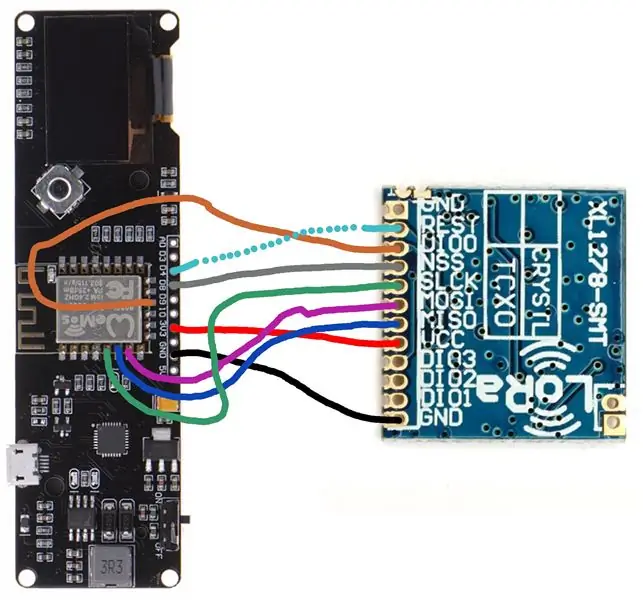
WeMos LoRa
GND ---- GND
3V3 ---- VCC
D6* (io12) ---- MISO
D7* (io13) ---- MOSI
D5* (io14) ---- SLCK
D8 (io15) ---- NSS
D12* (io10) ---- DIO0
D4 (io2) ---- ODMOR (opcionalno-Napomena: D4 je spojen na plavu LED)
* Imajte na umu da morate lemiti D5, D6, D7 i D12 na čip ESP8266 na matičnoj ploči jer nisu razbili te pinove koje možete koristiti na zaglavlju WeMos D1.
NAPOMENA: Ne možete koristiti druge igle !! Većina pinova koji su za vas razbijeni (A0, D3, D4, D8, D9 i D10) spriječit će (ako se koristi) vašu ploču da se podigne [D10+-, D8+, D4-, D3-] ili će blokiraće vas u programiranju [D9] ili će spriječiti rad vašeg serijskog monitora [D9, D10]).
Korak 4: Postavite svoje Arduino IDE programsko okruženje
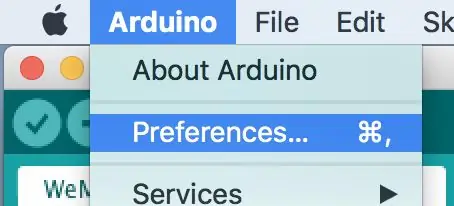
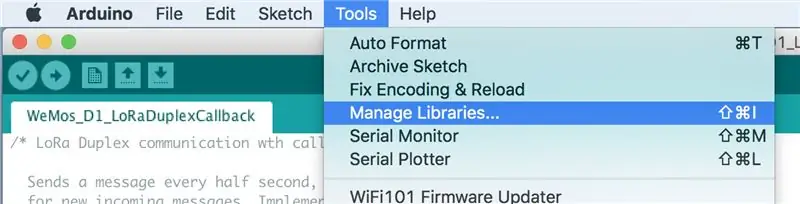
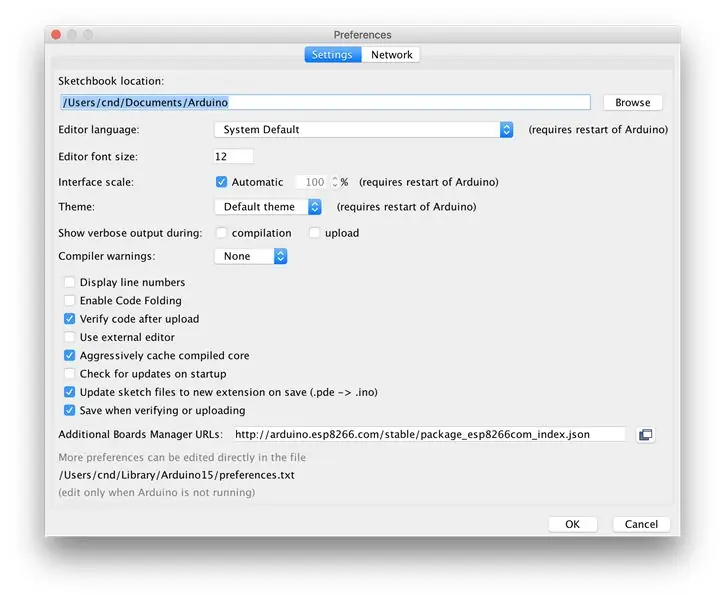
U svojim preferencijama provjerite imate li "Dodatne URL-ove upravitelja odbora" uključujući ovo:-
arduino.esp8266.com/stable/package_esp8266com_index.json
I pobrinite se da ste instalirali potrebne Libove (pogledajte sve fotografije kako to učiniti)
Korak 5: Evo koda kako bi ovo uspjelo
Učitajte ovo u svoj Arduino program. Ako napravite dvije potpune verzije ovih verzija - i učitate isti kôd u obje, možete ih gledati kako međusobno razgovaraju pomoću vašeg serijskog monitora u Arduino IDE -u.
Korak 6: Evo kako gledati kako radi
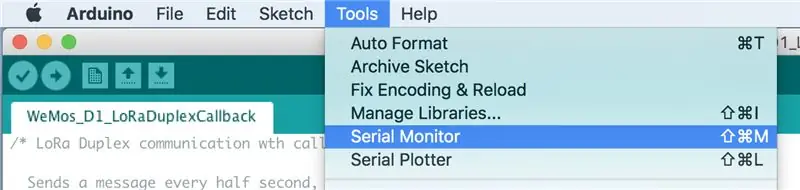
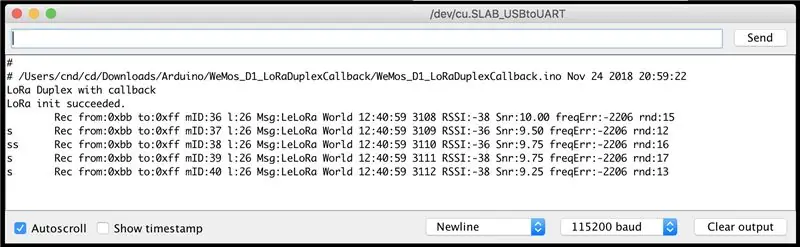
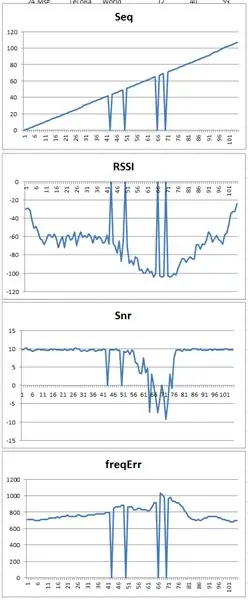
Otvorite serijski monitor.
Ako ste napravili 2 od ovih, a ako je drugi već uključen (dakle, šalje vam LoRa pakete), vidjet ćete nešto ovako:-
# /Users/cnd/cd/Downloads/Arduino/WeMos_D1_LoRaDuplexCallback/WeMos_D1_LoRaDuplexCallback.ino 24. nov 2018. 22:08:41
LoRa dupleks sa povratnim pozivom
LoRa init je uspio.
Rec from: 0xbb to: 0xff mID: 15 l: 26 Msg: LeLoRa World 12:40:59 5135 RSSI: -43 Snr: 9.50 freqErr: -2239 rnd: 18
ss Rec from: 0xbb to: 0xff mID: 17 l: 26 Msg: LeLoRa World 12:40:59 5137 RSSI: -50 Snr: 10.00 freqErr: -2239 rnd: 15
s Rec from: 0xbb to: 0xff mID: 18 l: 26 Msg: LeLoRa World 12:40:59 5138 RSSI: -49 Snr: 9.25 freqErr: -2239 rnd: 15
ss Rec from: 0xbb to: 0xff mID: 19 l: 26 Msg: LeLoRa World 12:40:59 5139 RSSI: -43 Snr: 9.75 freqErr: -2239 rnd: 16
s Rec from: 0xbb to: 0xff mID: 20 l: 26 Msg: LeLoRa World 12:40:59 5140 RSSI: -51 Snr: 9.50 freqErr: -2239 rnd: 17
s Rec from: 0xbb to: 0xff mID: 21 l: 26 Msg: LeLoRa World 12:40:59 5141 RSSI: -53 Snr: 10.00 freqErr: -2239 rnd: 24
Možete ostaviti ovo da radi, a drugog odvesti na trčanje po bloku, pa se kasnije vratiti i staviti brojeve u tabelu da vidite koliko je paketa izgubljeno i kako se jačina signala razlikovala itd.
Korak 7: Uživajte
Javite mi ako imate problema ili prijedloga itd.
Preporučuje se:
Zvučnik matične ploče za PCB: 5 koraka (sa slikama)

Zvučnik matične ploče PCB -a: Uma caixa de som praticamente vinda do lixo elektônico.Custo zero! Espero que gostem: DSe eu ganhar algum dos principies prêmios eu pretendo levar na Universidade e disponibilizar para os alunos e profesors
Kako napraviti više ESP razgovora putem ESP-NOW koristeći ESP32 i ESP8266: 8 koraka

Kako uspostaviti više ESP razgovora putem ESP-NOW-a koristeći ESP32 i ESP8266: Na mom tekućem projektu, potrebno mi je više ESP-ova za međusobno razgovaranje bez usmjerivača. Da bih to učinio, koristit ću ESP-NOW za bežičnu međusobnu komunikaciju bez usmjerivača na ESP-u
TOUCH SWITCH - Kako napraviti prekidač dodirom pomoću tranzistora i matične ploče .: 4 koraka

TOUCH SWITCH | Kako napraviti prekidač dodirom pomoću tranzistora i matične ploče.: Prekidač na dodir je vrlo jednostavan projekt zasnovan na primjeni tranzistora. U ovom projektu koristi se tranzistor BC547 koji djeluje kao prekidač na dodir. OBAVEZNO POGLEDAJTE VIDEO koji će vam dati potpune detalje o projektu
Sklapanje matične ploče (minus procesor): 10 koraka

Sklapanje matične ploče (minus procesor): Pomoću ovog uputstva naučit ćete sastavljati različite, odvojive komponente. zbog nedostatka termalne paste neće biti montaže procesora
Promjena Dell 6850 matične ploče: 29 koraka

Promjena Dell 6850 matične ploče: Evo kako promijeniti Dell 6850 matičnu ploču. Ako nađete zamjensku matičnu ploču i nemate službenu tehnologiju koja bi je zamijenila, možete to učiniti sami, nije tako teško, ako znate za plavo dugme. Ovo su
